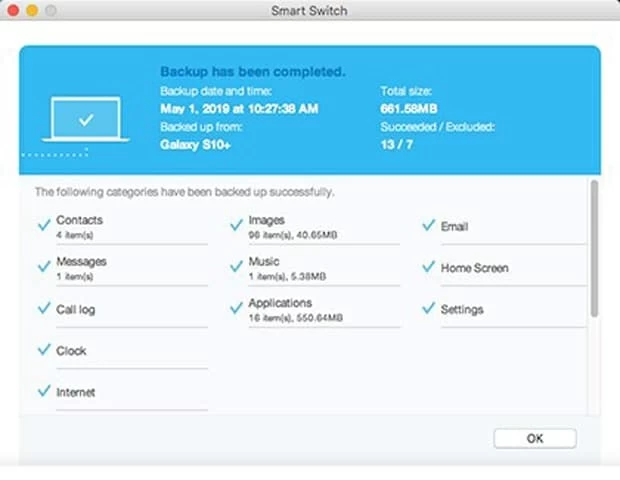
Si usted es un usuario de Samsung que tiene una tonelada de datos que se acumulan con el tiempo y desea una copia bajo control respaldando Samsung Galaxy en iMac, entonces este artículo es para usted. Tal vez vas a borrar tu teléfono para que tus datos y archivos no caigan en las manos equivocadas, o debes hacer un reinicio de fábrica para arreglar tu mal comportamiento de Samsung Galaxy. Aquí explicaremos cómo hacer una copia de seguridad de los datos del teléfono Samsung para iMac y hacerlo manualmente con la ayuda de algún software profesional.
¿Por qué hacer una copia de seguridad de un teléfono Samsung para iMac?
Liberando espacio en su teléfono Galaxy. El espacio de almacenamiento se puede completar fácilmente a medida que se acumulan fotos, videos y aplicaciones. Para hacer más espacio de almacenamiento y mantener un rendimiento más rápido en su dispositivo, siempre puede transferir los archivos en Samsung Galaxy a su iMac como copia de seguridad y luego eliminarlos en Samsung.
Control completo sobre sus datos. Dado que los datos se convierten en la nueva moneda en la era digital, debemos tener cuidado con nuestra privacidad. A diferencia de los servidores en la nube, los programas de copia de seguridad locales no dependen de Internet para lograr la copia de seguridad del teléfono Samsung en iMac.
Dispositivo de restauración con facilidad. Tener una copia de seguridad de Samsung Galaxy en IMAC le ahorrará el día cada vez que desafortunadamente perdió o eliminó accidentalmente los datos en la memoria, después de actualizarse a una versión más nueva o restablecer los valores predeterminados de fábrica.
¿Cómo hacer una copia de seguridad de Samsung Telephone a iMac?
La copia de seguridad de Samsung Galaxy a iMac o cualquier otra máquina Mac requiere la ayuda de algunos servicios. Para que la tarea de respaldo sea indolora, compartiremos dos buenas soluciones en este artículo.
Use Samsung Smart Switch
Lo más probable es que lo sepas Interruptor inteligente es realmente una herramienta simple que se puede usar en un IMAC para hacer una copia de seguridad de Samsung Galaxy. Simplemente conecte el teléfono inteligente Samsung al IMAC, inicie el software y luego haga clic en la copia de seguridad para hacer una copia de seguridad localmente. Puede transferir casi todos los datos, incluidos mensajes SMS, contactos, imágenes, videos, registros de llamadas, correos electrónicos, notas de Samsung, pantalla de inicio, configuraciones y aplicaciones.
Para hacer una copia de seguridad de los contenidos del teléfono Galaxy a iMac con esta aplicación, siga estos pasos:
Use la copia de seguridad y restauración de Android Data
Smart Switch hace un excelente trabajo para copiar y hacer una copia de seguridad de archivos del teléfono Samsung en iMac. Sin embargo, si está buscando una herramienta que empaque con más funciones y alivie la operación de copia de seguridad, Android Data Backup & Restore puede ser una mejor opción. Le permite hacer una copia de seguridad de los archivos en función de su tipo y, mejor aún, lograr una copia de seguridad con unos pocos clics. Además, el programa ofrece las prácticas opciones para hacer una copia de seguridad de ciertos tipos de datos: mensajes de SMS y MMS, videos, fotos, contactos, registros de llamadas, audio y documentos.
Admite todos los teléfonos inteligentes Samsung Galaxy y trabaja en silencio en segundo plano para las tareas de copia de seguridad. Eso significa que puede hacer una copia de seguridad de los datos esenciales en iMac de la serie Samsung Galaxy S, la serie Galaxy Note, etc.
Aquí está la guía paso a paso de usar la aplicación para tomar una copia de seguridad del teléfono Galaxy en iMac:
Paso 1: conecte su dispositivo a iMac y abra el software
Instale el software en su computadora. Una vez hecho esto, haga doble clic para lanzarlo.
Conecte el teléfono Galaxy a iMac con un cable USB. Cuando aparezca la interfaz principal, elija «Copia de seguridad de datos Android y restauración» en la parte inferior izquierda de la pantalla.

Paso 2: Elija el modo de copia de seguridad y permita la depuración USB
Entonces verás una pantalla como la captura de pantalla. Si tiene la intención de hacer una copia de seguridad de todo tipo de datos en iMac, elija Copia de seguridad de un solo clic. Es conveniente y guarda tu molestia.
Haciendo clic en Copia de seguridad de datos del dispositivo Le presenta dos opciones más para personalizar la forma de hacer una copia de seguridad de Samsung en IMAC. Puede seleccionar tipos específicos de archivos para incluir en la copia de seguridad y luego cifrar la copia de seguridad.

En este punto, se le pide que permita la depuración USB en su dispositivo Samsung; Si no hace esto, el proceso de copia de seguridad no puede continuar. Presione el enlace para aprender cómo habilitar el modo de depuración USB en Android.
Una vez que haya habilitado la depuración USB, presione DE ACUERDO al siguiente paso.
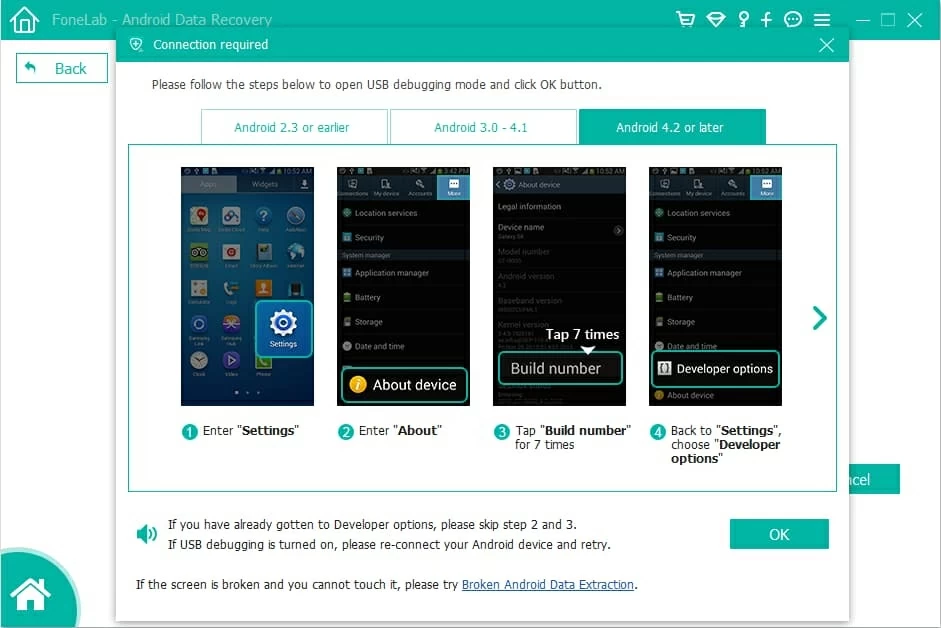
Paso 3: seleccione tipos de datos para hacer una copia de seguridad
A continuación, se le pedirá que seleccione los tipos de archivos deseados para hacer una copia de seguridad. También puede cifrar su copia de seguridad marcando una copia de seguridad encriptada en el lado izquierdo de la ventana.
Hacer clic Comenzar botón para realizar una copia de seguridad si está satisfecho con su selección.
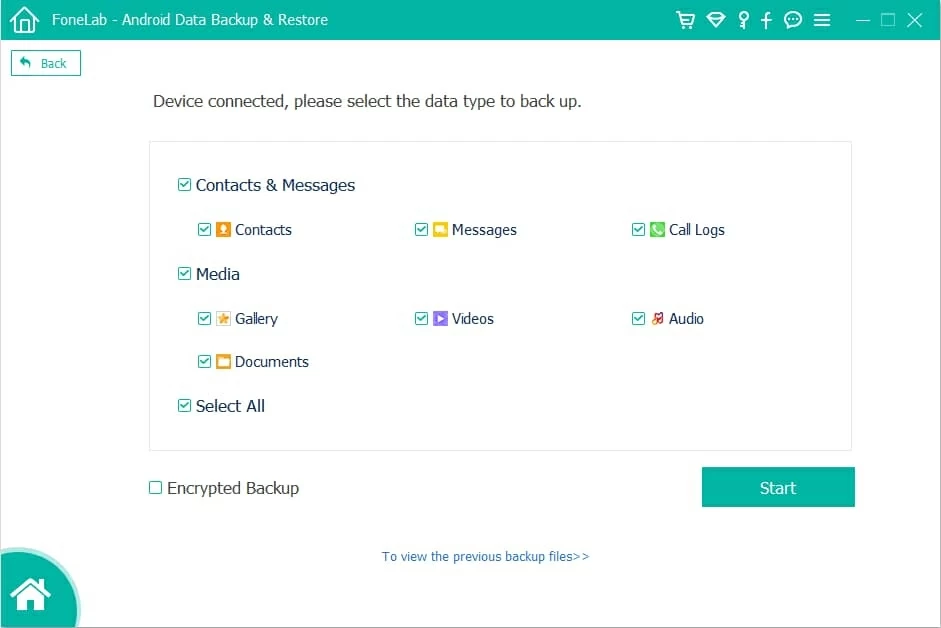
Aparecerá una ventana, mostrando un destino predeterminado para guardar la copia de seguridad de Samsung. También puede cambiar la ubicación y luego hacer clic en DE ACUERDO botón para proceder.

Paso 4: Comience a hacer una copia de seguridad de un teléfono Samsung a un iMac
Comienza el proceso de copia de seguridad. Dependiendo de la cantidad de contenido que se respalda de Galaxy a IMAC, el proceso podría llevar un tiempo. Una vez hecho esto, verá una ventana emergente que le informa sobre el tamaño de la copia de seguridad y los artículos respaldados en su iMac. ¡Eso es todo!
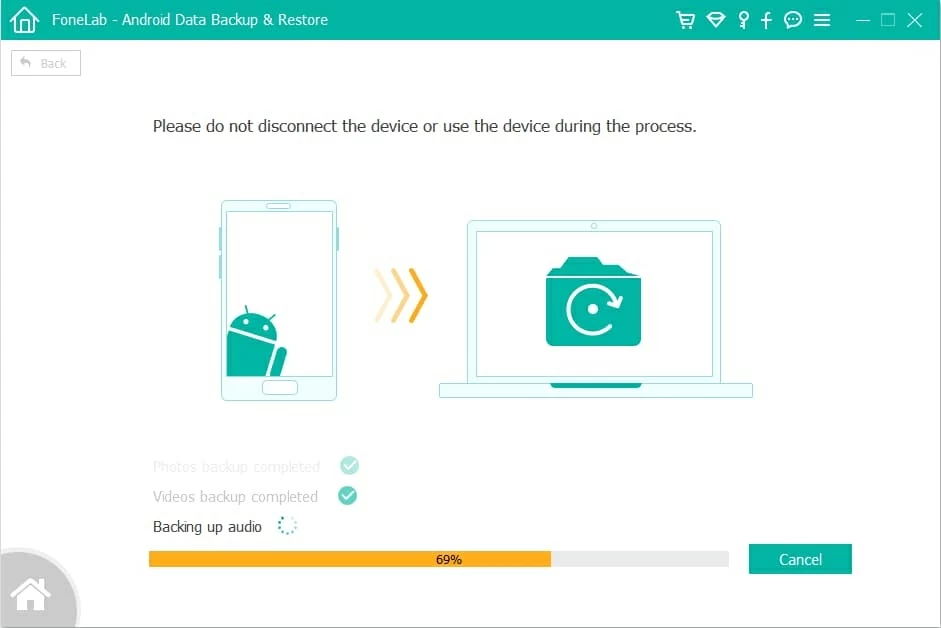
Restaurar su dispositivo Samsung es tan fácil como hacer una copia de seguridad de los datos del teléfono Samsung en iMac. Todo lo que necesita es pasar al modo de restauración y restaurar el archivo único.
Conclusión
Ya sea que emplee el método nativo de un Samsung o utilice el software de copia de seguridad de Samsung de terceros, el resultado debe ser el mismo: tiene sus datos respaldados desde el teléfono inteligente Samsung Galaxy para IMAC en un intento de protegerse contra cualquier desastre. Asegúrese de tener al menos una copia de seguridad local de Samsung Phone en IMAC.
Dispositivos Samsung Galaxy: Nota 20, S20, Nota 10, S10, Nota 9, S9, Nota 8, S8, A20, A31, A42, A51, A71, J5, J7, J8, etc.
Artículos relacionados
Cómo recuperar fotos eliminadas en el teléfono Android
¿Cómo puedo hacer una copia de seguridad de Samsung antes de un reinicio de una fábrica?
Los mensajes de texto desaparecieron de Android
See also: Cómo hacer una copia de seguridad y restaurar Samsung usando Samsung Kies: Instrucciones paso a paso
